Apple Music и Spotify - довольно похожие платформы. Но так не всегда. Возьмем, к примеру, общедоступные плейлисты «сообщества». Они легко доступны в Spotify, немного меньше в Apple Music. Но на самом деле они существуют на потоковой платформе Apple.
СОДЕРЖАНИЕ
- Связанный:
- Основы
- Как поделиться плейлистом в Apple Music
-
Как найти общедоступные плейлисты в Apple Music
- Как сохранить общедоступные плейлисты на свой iPhone или iPad
- Похожие сообщения:
Связанный:
- Как узнать, сколько песен у вас есть в вашей библиотеке Apple Music или Spotify
- 17 советов по Apple Music, которые потрясут ваш мир прослушивания
- Как найти и просмотреть свой Apple Music Replay
Независимо от того, являетесь ли вы пользователем Apple Music какое-то время или просто переходите на платформу со Spotify, вот все, что вам нужно знать о создании и поиске общедоступных плейлистов.
Основы
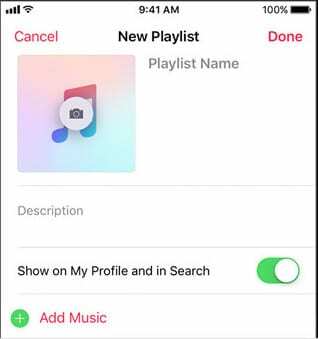
Списки воспроизведения в Spotify и Apple Music работают немного по-разному. В Spotify плейлисты могут быть общедоступными или частными. В Apple Music общедоступные плейлисты - это технически общие плейлисты.
Создать общий плейлист в Apple Music довольно просто:
- Откройте приложение Apple Music.
- Найдите песню, нажмите и удерживайте ее. В появившемся меню выберите Добавить в список воспроизведения. Вы также можете создать новый список воспроизведения, выбрав «Библиотека»> «Списки воспроизведения».
- Отсюда вы должны увидеть кнопку с надписью Показать в моем профиле и в поиске под описанием. Вот как вы делаете публичный плейлист.
- Как только вы нажмете этот переключатель, список воспроизведения станет доступен для всех в Apple Music для прослушивания и добавления в свою собственную библиотеку.
Стоит отметить, что вы можете не увидеть эту опцию, если у вас нет профиля в Apple Music. Точно так же вы можете столкнуться с проблемами, если ваш профиль не является общедоступным. Вы можете создать профиль Apple Music или изменить настройки своего профиля, перейдя в Для тебя а также нажатие на значок человека.
Как поделиться плейлистом в Apple Music
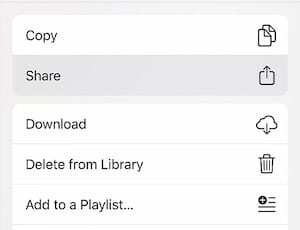
Если вы хотите поделиться одним из своих общедоступных плейлистов с друзьями, вам не нужно отправлять им его название для поиска. Вы можете отправить его напрямую.
Это зависит от платформы, на которой вы сейчас работаете. Для устройств iOS просто коснитесь трехточечного значка и значка «Поделиться листом». На компьютерах это значок с тремя точками, а затем кнопка «Поделиться плейлистом». Для пользователей Android это лист общего доступа в стиле Android.
Отсюда вы можете отправлять плейлисты Apple Music широкому кругу контактов через Сообщения, Почту, Twitter, Facebook, AirDrop или через другие приложения.
Просто обратите внимание, что получатель также должен быть подписчиком Apple Music, чтобы фактически прослушать плейлист.
Как найти общедоступные плейлисты в Apple Music
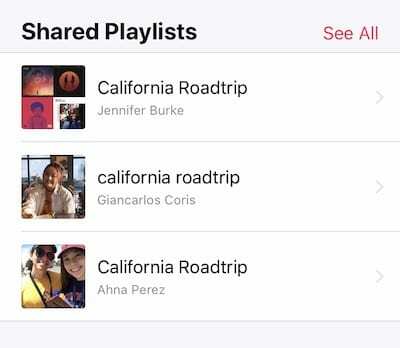
Есть несколько способов найти плейлисты, созданные другими пользователями Apple Music.
- Самый простой способ - это, конечно, просто получить плейлист от друга или члена семьи.
- Другой распространенный способ - просто найти их в разделе «Для вас» под заголовком «Посмотрите, что слушают друзья». Помните, что любая песня, альбом или плейлист, которые появляются в этом списке, принадлежат только людям из вашего списка друзей.
- Если вы хотите найти общедоступный плейлист от кого-то, не входящего в ваш список друзей, вам придется поискать его. Просто нажмите «Поиск» в правом нижнем углу и введите запрос. Прокрутите список результатов вниз, пока не увидите «Общие плейлисты».
Найдя понравившийся плейлист, вы можете просто прослушать его или добавить копию плейлиста в свою библиотеку.
Как сохранить общедоступные плейлисты на свой iPhone или iPad
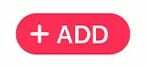
Если вы найдете потрясающий плейлист, полный джемов, который вы хотите добавить в свою медиатеку, вы можете это сделать. Для этого есть несколько вариантов.
Во-первых, просто коснитесь + Добавить в верхней части общедоступного плейлиста (или плейлиста друга). Это сохранит список воспроизведения в вашей библиотеке.
Однако у этого метода есть несколько предостережений. Если владелец плейлиста добавляет или удаляет песни, это отразится на вашей копии плейлиста. Это потому, что по умолчанию Apple Music хранит сохраненные плейлисты отдельно от вашей реальной библиотеки.
Как правило, вы можете добавить песню в список воспроизведения в Apple Music, не добавляя ее в свою медиатеку. Apple объясняет процесс в своем Белая книга здесь.
Если вы хотите сохранить точную копию плейлиста в своей библиотеке, вы можете изменить это поведение в настройках. Просто зайдите в «Настройки» -> «Музыка» и нажмите переключатель рядом с «Добавить песни в плейлист».
Вы поклонник музыки Apple? Какие из недавних улучшений действительно делают ваш день лучше? Какие дополнительные функции Apple должна добавить в Apple Music. Пожалуйста, дайте нам знать, используя комментарии ниже.

Майк - внештатный журналист из Сан-Диего, Калифорния.
Хотя он в основном занимается Apple и потребительскими технологиями, у него есть прошлый опыт написания статей об общественной безопасности, местном самоуправлении и образовании для различных публикаций.
У него немало шляп в области журналистики, в том числе писатель, редактор и дизайнер новостей.